Het jy al ooit gevind dat selfs as jy die toepassing toemaak, hulle steeds in die agtergrond loop?Natuurlik sal die herbegin van die rekenaar alles toemaak en alles gladder maak.Maar dit sou onprakties en irriterend wees.Ons sal bestudeer wat win32separationpriority is en hoe om dit te gebruik.
Wat is Win32-prioriteitskeiding?

Win32-prioriteitskeiding is basies 'n strategie om prestasie te maksimeer.Dit optimaliseer die verwerkertyd op die stelsel op twee maniere.Die verandering van die prioriteitinstelling kan gedeeltelik bepaal hoeveel tyd die verwerker aan elke proses toeken elke keer as 'n draad geskeduleer word.Die toegewese tyd kan verander word, en die prioriteit van die voorgrond- en agtergrondprosesse kan geoptimaliseer word.
Win32priorityseparation word bewerkstellig deur die prioriteitsbeheerwaarde in die Windows-register te verander.Die waarde daarvan is 'n 6-bis-bismasker wat uit drie groepe van twee syfers bestaan.U kan hierdie instellingswaardes verander vir optimaliseringstrategieë.Aanvaar dat die waarde deur XXYYZZ voorgestel word.dan,
- Die belangrikste bietjie (XX) bepaal die lengte van die verwerkerinterval.
- Die middelste 2 bisse (YY) bepaal of die interval veranderlik of vas is.
- Die laaste twee syfers (ZZ) bepaal of die voorgrondproses meer verwerkertyd kry in vergelyking met die agtergrondproses.
Dit kan 'n mate van tegniese kennis opdoen, maar dit is die basiese beginsels wat u moet weet oor win32-prioriteitskeiding.Daarbenewens gee ons instruksies oor hoe om hierdie instellings aan te pas.Windows self pas gewoonlik hierdie instellings aan, maar jy kan dit volgens jou voorkeure stel.
Metode om Win32-prioriteitskedulering aan te pas
Daar is twee maniere om prosesskedulering handmatig te optimaliseer.Hierdie is gelys in volgorde van eenvoudigste tot meer kompleks.Hierdie twee metodes kan egter normale werking waarborg en kan die werkverrigting van die rekenaar verbeter.kom ons begin.
Metode 1: Pas stelsel eienskappe aan
Hierdie metode maak dit baie maklik om stelselwerkverrigting by jou spesifieke behoeftes aan te pas.Volg net die stappe hieronder.
- Druk die Windows- en R-sleutels terselfdertyd om die hardloopdialoog te begin.
- Tik sysdm.cpl en druk Enter.Dit sal die stelsel eienskappe boks oopmaak.
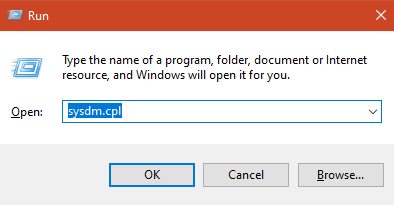
- Klik op die Gevorderde-oortjie en kies dan Instellings onder die Prestasie-opskrif.
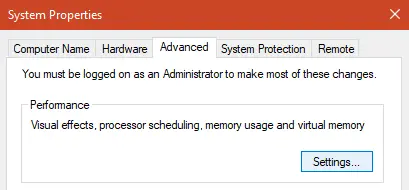
- Dit sal die "Performance"-opsie oopmaak en jy moet weer die "Advanced"-oortjie kies.
- Onder die Gevorderde-oortjie kan jy prosesbeplanningsopsies sien.As jy wil hê dat Windows prioriteit moet gee vir agtergrondprosesse, kies "Agtergronddienste".
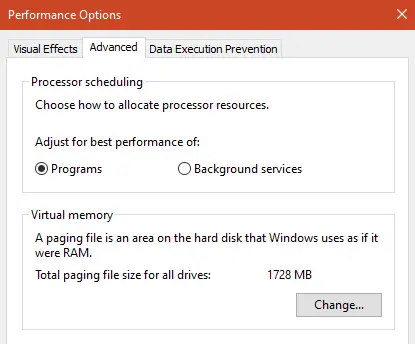
- As jy eers die voorgrondprogram wil gebruik, kies asseblief die agtergronddiens en druk dan OK.Herhaal dan die stappe van stap 3, kies hierdie keer die program onder die "Gevorderd" oortjie van die "Prestasie" opsie.Dit sal die waarde in die register verander.
- Druk OK en maak dan alle Windows toe.Herbegin die rekenaar net vir ingeval.
Gebruik die registerredigeerder
U kan die Windows-registerredigeerder gebruik om die prioriteit van die program te verander om die beste werkverrigting te kry wanneer u die program bestuur.Die Windows-registerredigeerder is 'n wonderlike hulpmiddel waarmee u handmatige waardes kan instel.Maar jy moet weet wat jy gaan doen.Dit is omdat die maak van foute hier jou stelsel kan mors.Volg ons instruksies sonder om enige veranderinge aan te bring, en jy behoort reg te wees.
- Druk die Windows- en R-sleutels terselfdertyd om die hardloopdialoog te begin.
- Tik regedit en druk Enter.Dit sal die Windows-registerredigeerder oopmaak.
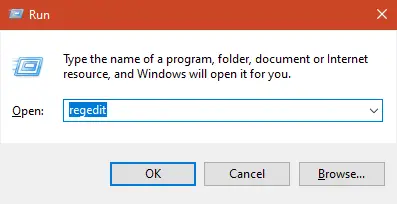
- Aan die linkerkant kan jy HKEY_LOCAL_MACHINE vind onder "Rekenaar".Dubbelklik daarop.
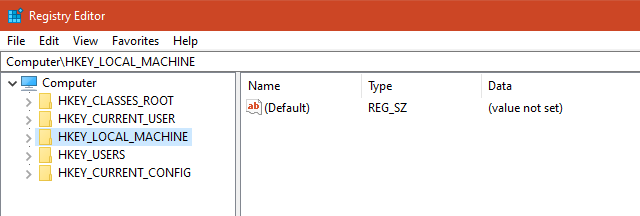
- Kies dan die stelsel, en kies dan CurrentControlSet.
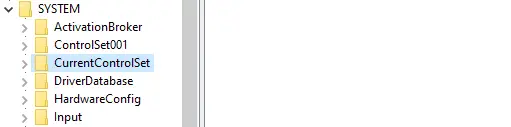
- Ten slotte, onder CurrentControlSet, kies Beheer, en dubbelklik dan Prioriteitsbeheer.As jy onder die kontroles blaai, kan jy maklik die "prioriteit" kontrole vind.Die pad moet so lyk: ComputerHkey_Local_machinesystemCURRENTCONTROLPRIORIRIORIORIORTYCONTROL.
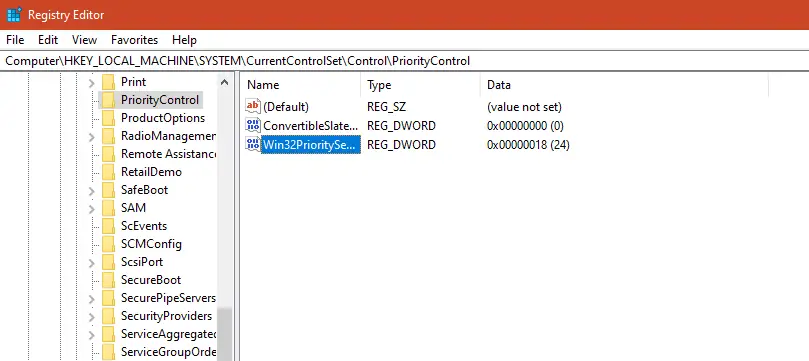
- Jy kan Win32PrioritySeparation aan die regterkant vind.Dubbelklik om dit oop te maak.
- By verstek is die waarde 2, wat die geval is wanneer jy nie metode 1 gebruik het om die instellings aan te pas nie.Stel dit op 26 wanneer heksadesimale as die basis gebruik word.As 'n desimaal as die basis gebruik word, stel dit op 38.Dit sal die voorgrondproses 'n hoër prioriteit gee en jou SVE vinniger maak.
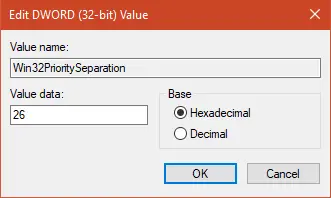
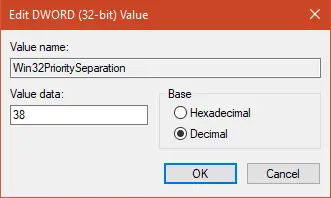
- Net so, as jy wil hê dat die agtergrondproses prioriteit moet hê, stel dit net op 18 met heksadesimale as die basis en stel dit op 24 met desimale as die basis.
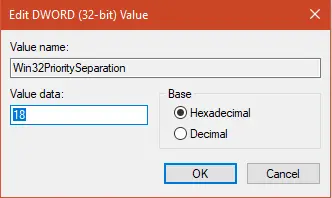
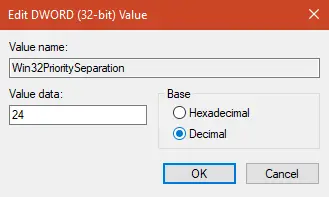
- Klik OK, en maak dan alles toe.Maak seker dat u die rekenaar herbegin om dit in 'n goeie toestand te hou.
Uiteindelik geneem
Die aanpassing van win32-prioriteitskeiding is een van die maklikste maniere om rekenaarwerkverrigting te verbeter.Die keuse van 'n prioriteit vir voorgrondtoepassings optimaliseer Windows sodat agtergrondprosesse nie hul spoed beïnvloed nie.Hoop hierdie artikel kan jou help om jou rekenaar te bespoedig.Daaglikse gebruik moet verbeter word en die vertraging sal verminder word.As jy enige vrae of voorstelle het, voel asseblief vry om die kommentaar afdeling te gebruik en ons sal ons bes probeer om jou te help.


![Hoe om die Windows-weergawe te sien [baie eenvoudig]](https://infoacetech.net/wp-content/uploads/2023/06/Windows%E7%89%88%E6%9C%AC%E6%80%8E%E9%BA%BC%E7%9C%8B-180x100.jpg)

